Maison >interface Web >Tutoriel PS >Quels outils utilisez-vous pour tracer des chemins dans Photoshop
Quels outils utilisez-vous pour tracer des chemins dans Photoshop
- 青灯夜游original
- 2021-03-19 17:11:1019724parcourir
Dans Photoshop, vous pouvez utiliser "l'outil stylo" pour tracer des chemins. L'outil Plume est un outil utilisé pour créer des chemins. Après avoir créé un chemin, vous pouvez le modifier à nouveau. L'outil Plume est un outil de dessin vectoriel. Son avantage est qu'il peut dessiner des courbes douces et conserver un effet lisse après une mise à l'échelle ou une déformation.

L'environnement d'exploitation de ce tutoriel : système Windows 7, version Adobe Photoshop CS6, ordinateur Dell G3.
Dans Photoshop, l'outil qui peut être utilisé pour tracer des "chemins" est "l'outil plume".
L'outil Plume est un outil utilisé pour créer des tracés dans le logiciel Photoshop. Après avoir créé un tracé, vous pouvez le modifier à nouveau. L'outil Plume est un outil de dessin vectoriel. Son avantage est qu'il peut dessiner des courbes douces et conserver un effet lisse après une mise à l'échelle ou une déformation.
Les graphiques vectoriels dessinés avec l'outil Plume sont appelés chemins. Les chemins sont des chemins vectoriels qui peuvent être ouverts et ouverts. Si le point de départ et le point final sont dessinés en se chevauchant, un chemin fermé peut être obtenu.
Types d'outils de stylet Photoshop
Photoshop propose une variété d'outils de stylet :
L'outil de stylet standard peut être utilisé pour dessiner avec des images de la plus haute précision
L'outil stylo gratuit peut être utilisé pour tracer des chemins comme si vous dessiniez avec un crayon sur du papier
L'option de stylo magnétique peut être utilisée. Dessine un chemin qui s'aligne avec les bords d'une zone définie dans l'image.
Utilisation simple de l'outil stylet Photoshop
Sélectionnez un point de départ, puis cliquez avec le bouton gauche de la souris sur le point tournant de l'image pour générer des points d'ancrage, c'est-à-dire toujours cliquer sur le bouton gauche de la souris, puis relâcher. Après avoir cliqué sur un point, relâchez-le et cliquez sur le suivant. Il n'est pas nécessaire de fermer la courbe.
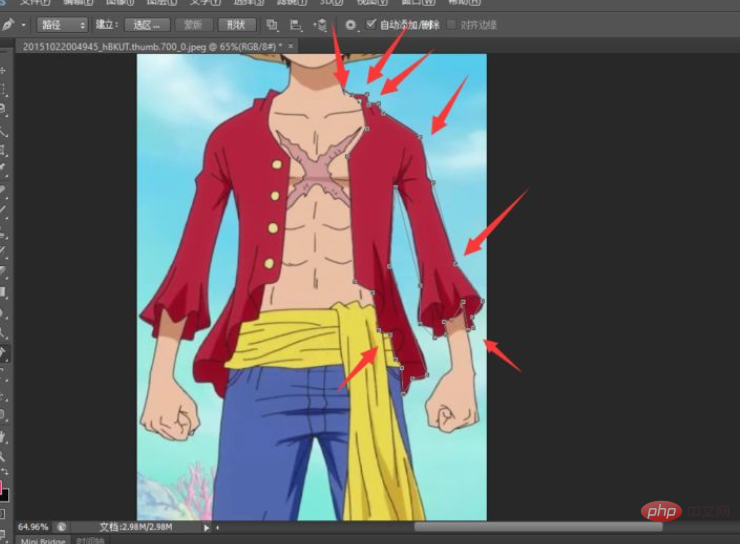
Ensuite, nous cliquons avec le bouton gauche sur un point entre les deux points d'ancrage (deux des points sur lesquels nous avons cliqué), puis maintenons la touche Ctrl enfoncée et cliquons Tirer ce point vers l'extérieur ou vers l'intérieur pour générer une courbe qui s'adapte au bord de l'image. Quant à la situation spécifique de tirer l'image vers l'extérieur ou vers l'intérieur
Par exemple, s'il y a un écart entre les deux points de l'image ci-dessous et que la courbe ne s'adapte pas bien au bord des vêtements, nous allons cliquer sur un point entre les deux points, puis appuyer à nouveau sur la touche Ctrl, cliquer et maintenir ce point avec le bouton gauche de la souris et le tirer vers l'intérieur, afin qu'il puisse s'adapter au bord des vêtements.
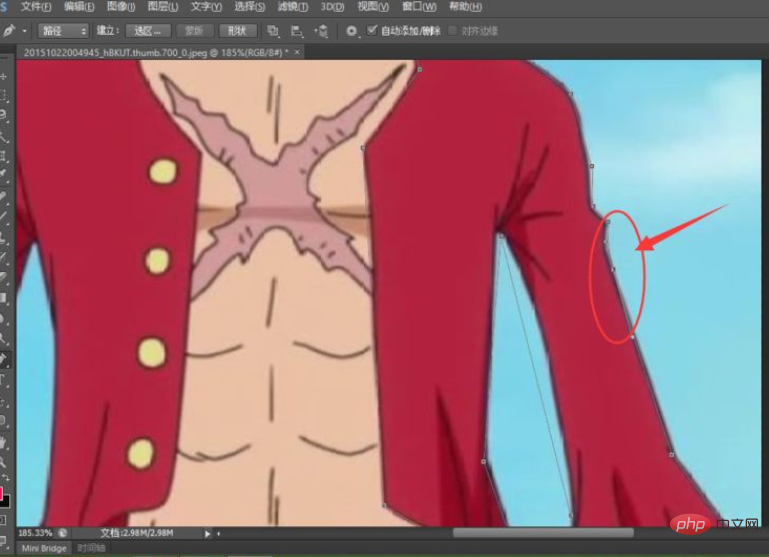
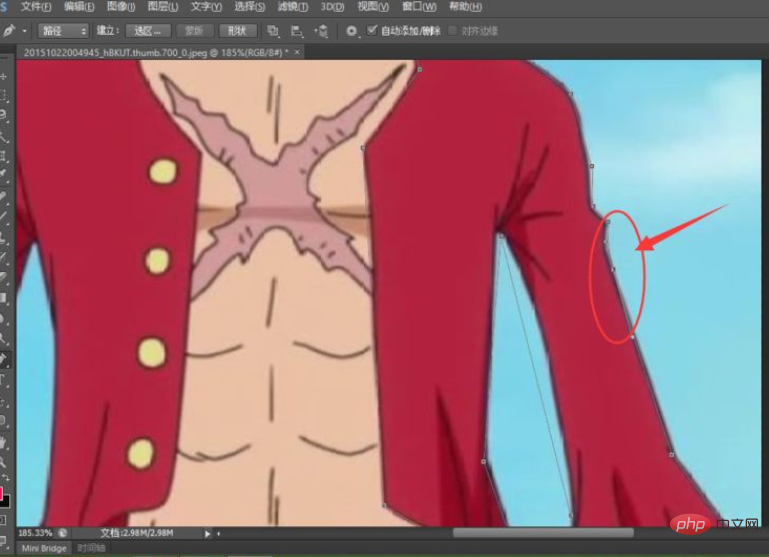
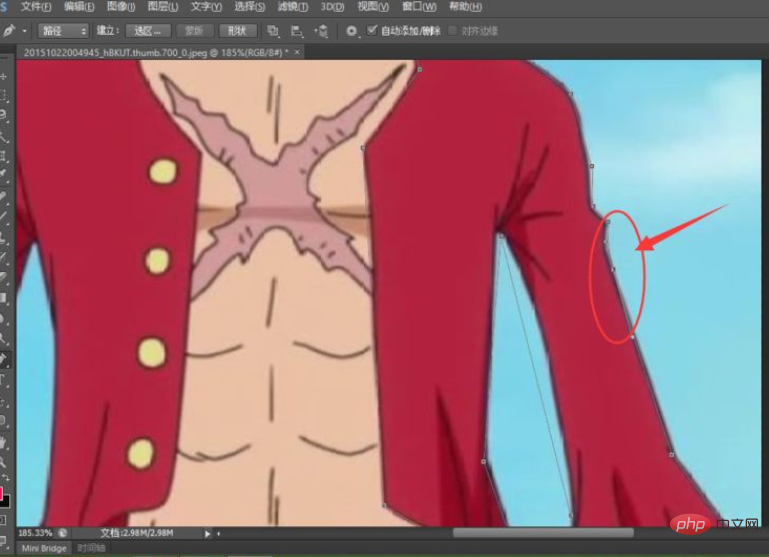
Après cela, nous vérifions si chacun des deux points correspond à la sélection, non. ajustement, suivez l'étape 5. Répétez cette étape pour ajuster la courbe de la sélection à l'image ; enfin on ferme la courbe (le point de départ et le point final sont proches, et un petit cercle apparaît
Puis appuyez) ; les touches Ctrl+Entrée du clavier pour créer une sélection, de sorte que le bord de l'image devienne une ligne pointillée en raison du chemin généré par l'outil plume, si vous souhaitez extraire l'image pour l'éditer, vous devez le faire ; être sur la sélection avant de pouvoir éditer, changer la couleur, etc. Attendre les opérations.
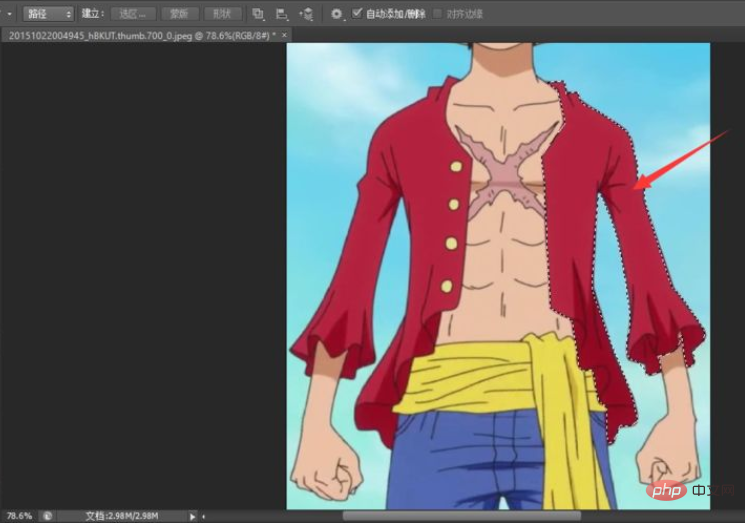
Ensuite, nous pouvons changer la couleur des vêtements ou d'autres opérations, comme changer la couleur des vêtements, cliquez sur "l'outil Pinceau", sélectionnez la couleur que vous voulez, et sélectionnez-le dans la sélection Appliquer simplement du médium.
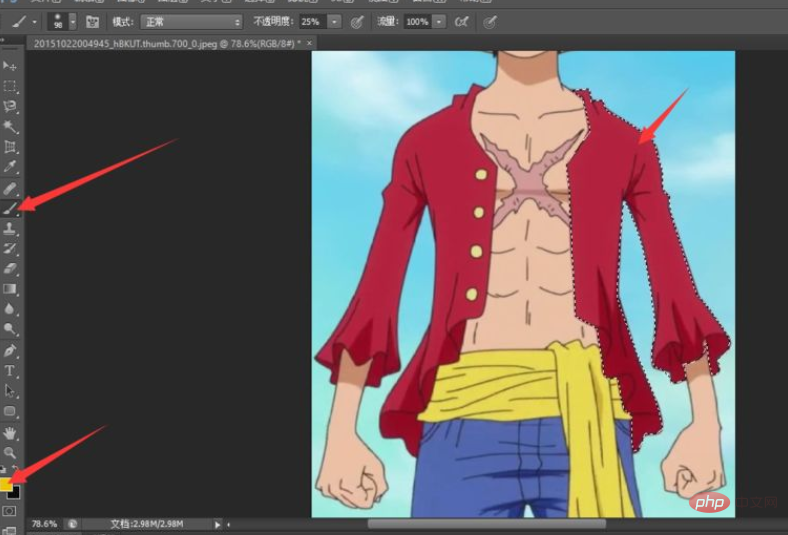
Recommandé : "Tutoriel vidéo PS"
Ce qui précède est le contenu détaillé de. pour plus d'informations, suivez d'autres articles connexes sur le site Web de PHP en chinois!



